 .
Per alcuni oggetti, basi di dati tipici sono stati preparati che permettono di
selezionare rapidamente gli elementi tipici dopo aver fatto clic
.
Per alcuni oggetti, basi di dati tipici sono stati preparati che permettono di
selezionare rapidamente gli elementi tipici dopo aver fatto clic pulsante.
pulsante.Il comando Mobili e attrezzature possiede molti oggetti che vengono utilizzati in progetti di costruzione. Mobili, articoli igienico-sanitari, elettrodomestici e molti altri oggetti sono disponibili. Questo comando contiene anche elementi architettonici aggiuntivi quali: ventilazione e di scarico, canali sotterranei e altri.
Oggetti disponibili in questo comando sono oggetti
parametrici, per i quali l'utente può specificare tutte le dimensioni. Il campo
è utilizzato per specificare le dimensioni sono disponibili nella finestra di
dialogo. È anche possibile indicare le dimensioni del disegno dopo aver cliccato
la distanza .
Per alcuni oggetti, basi di dati tipici sono stati preparati che permettono di
selezionare rapidamente gli elementi tipici dopo aver fatto clic
.
Per alcuni oggetti, basi di dati tipici sono stati preparati che permettono di
selezionare rapidamente gli elementi tipici dopo aver fatto clic pulsante.
pulsante.
|
armadi di dimensioni diverse da database di dimensioni tipiche |
|
Cambiando le dimensioni degli oggetti CADprofi è equivalente alla ricostruzione del blocco, non solo con cambiando la scala in X e Y. Grazie a questa sempre la corretta visione è ottenuta e gli elementi specifici (come le maniglie, fori ecc) non sono deformate.
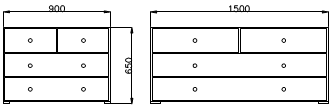
Un esempio di una cassettiera con larghezze di 900 e 1500 mm
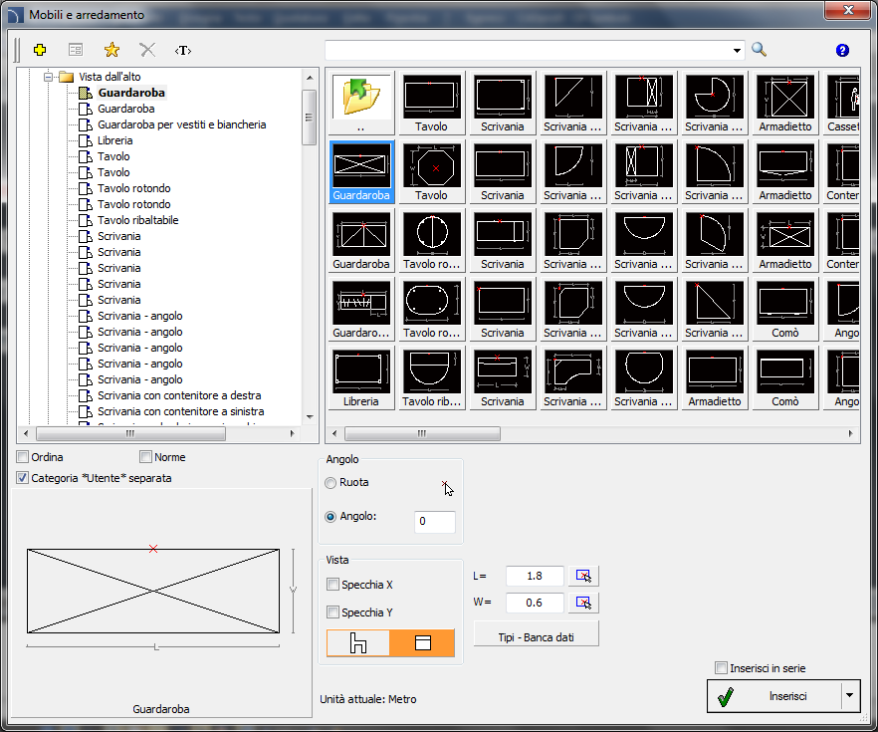
la finestra di dialogo Mobili e Arredamento
La finestra di dialogo Mobili e arredamento contiene i seguenti elementi:
menu Strumenti:
•definire nuovi  - permette di aggiungere un nuovo elemento
alla base di dati. Per saperne di più su di esso nelDefinizione dei blocchi utente).
- permette di aggiungere un nuovo elemento
alla base di dati. Per saperne di più su di esso nelDefinizione dei blocchi utente).
•Modifica  -
consente diparametri Modifica dei blocchi utente).
-
consente diparametri Modifica dei blocchi utente).
•Aggiungi ai preferiti - copie simbolo alla * Preferiti
*)
- copie simbolo alla * Preferiti
*)
•Elimina  -
cancella i simboli selezionati tra i preferiti * * categoria.
-
cancella i simboli selezionati tra i preferiti * * categoria.
|
Menù popup- menu delle opzioni per il simbolo selezionato, che è disponibile dopo clic destro sul pulsante del mouse sul simbolo selezionato. I comandi in questo menu sono simili al menu Strumenti. |
|
•albero categorie - un insieme di tutte le categorie e simboli nella libreria, indicato come un albero di pull-down. L'utente può personalizzare l'ordine di visualizzazione utilizzando l'opzione Ordina.
vista Thumbnail - visualizza il contenuto della categoria attualmente selezionata come miniature.
Anteprima- visualizza l'anteprima dell'elemento selezionato. Cliccando col tasto destro sulla finestra di anteprima lo zoom della vista.
Angolo / rotazione - possibilità di specificare un angolo fisso quando si inserisce un elemento o abilitare l'opzione di rotazione, in cui l'angolo dell'elemento è definito dalla rotazione durante l'inserimento
Passare a altra variante
simbolo(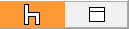 ) - commuta tra le
visualizzazioni superiore e anteriore.
) - commuta tra le
visualizzazioni superiore e anteriore.
Specchio X, Y- abilitando questa opzione viene creata un'immagine speculare X o Y per l'oggetto specificato.
inserire più- abilita / disabilita la possibilità di inserire più simboli al disegno. Il processo di inserimento necessita dall'utente a premere il tasto Invio o Esc quando ha terminato l'inserimento simboli multipli
Procedure
1. Eseguire il
comando Mobili e arredamento  .
.
2. Nella finestra di dialogo scegliere la categoria necessaria.
3. Selezionare l'oggetto che si desidera inserire. Nell'angolo in basso a sinistra della finestra di dialogo viene visualizzata un'anteprima dell'oggetto selezionato.
4. (Opzionale)
Specifica dimensioni dell'oggetto. Le dimensioni possono essere ritirati dal
disegno premendo pulsante.
pulsante.
5. Specificare i parametri di inserimento: Sistema, Rotazione, Scala.
6. Fare clic sul pulsante Inserisci.
7. Specificare il punto di inserimento.
8. (Facoltativo) specificare l'angolo di rotazione dell'oggetto inserito.
 Mobili e
arredamento
Mobili e
arredamento
Gestione dei contenuti
CADprofi possiede diverse migliaia di elementi raggruppati in categorie appropriate. Dato un numero così alto a volte è difficile trovare elementi necessari al momento. D'altra parte, quando si lavora su un particolare progetto di solito non è necessario lavorare con più di diverse decine di elementi. Al fine di velocizzare il lavoro, utente può aggiungere elementi selezionati alla categoria *preferiti* grazie alla quale sarà in grado di ottenere un accesso molto più veloce ad essi.
E' possibile creare sotto-categorie relative a un tema specifico, come ad esempio una categoria separata per gli elementi utilizzati nella utilizzato nella costruzione appartamenti e altri nella progettazione di uffici o sale sociali. Inoltre, un elemento può essere aggiunto a molti sotto-categorie.
Per gli elementi collocati nella categoria *preferiti* è possibile cambiare il loro nome, che verrà poi utilizzato nelle specifiche, leggende e descrizioni. Un cambio di nome può essere utilizzato anche utenti proprie traduzioni di alcuni simboli standard internazionali.
Aggiungi ai
preferiti  pulsante consente di
copiare qualsiasi simbolo nella categoria *preferiti*. Questa cartella viene
creata automaticamente dopo che l'utente ha copiato il primo simbolo.
pulsante consente di
copiare qualsiasi simbolo nella categoria *preferiti*. Questa cartella viene
creata automaticamente dopo che l'utente ha copiato il primo simbolo.
Cambiare il nome dell'elemento
|
Inizialmente, ogni simbolo copiato riceve il nome predefinito dalla voce originale. Al fine di modificare il nome utente dell'elemento deve prima selezionarlo e premere il tasto F2 per attivare la modalità di modifica. |
|
|
Avviso Cambiato il nome sarà visibile nelle tabelle e nelle descrizioni che vengono creati con il comando Elenco dei materiali). |
|
Cambiare categoria Al fine di modificare o definire una nuova categoria, fare clic con il tasto destro del mouse su un simbolo desiderato e dal menu contestuale scegliere l'opzione Cambia categoria. |
|
|
Nella finestra di dialogo, l'utente può selezionare una categoria esistente o inserire un nuovo nome di categoria. Dopo aver accettato, elemento selezionato verrà spostato nella categoria definita.
CADprofi permette di creare molte copie di ogni elemento ed è possibile metterli in diverse categorie. Grazie a questo utente può creare categorie che gli elementi di gruppo di un tipo specificato o gli elementi più comuni utilizzati per un determinato tipo di industria. |
|
|
Modifica categoria o molti simboli Se l'utente sta modificando un simbolo nella sua categoria nativa in cui ci sono molti elementi, quindi applicazione CADprofi cambierà categoria per tutti questi elementi. |
|
Eliminazione di elementi
E' possibile eliminare gli elementi dalla categoria
*preferiti*. Per fare ciò, selezionare l'elemento e scegliere la Elimina opzione
dalla finestra di dialogo.
opzione
dalla finestra di dialogo.